시뮬레이션 수행
Flow Analysis 트리에서 공통(Common)을 클릭하여 특성(Properties) 패널에서 시뮬레이션 설정을 변경합니다. 시뮬레이션 유형에는 두 가지, 즉 안정 상태와 과도 상태가 있습니다. 특성(Properties) 패널의 시간 정의(Time Definition)에서 시뮬레이션 유형을 설정할 수 있습니다.
• 안정 상태 시뮬레이션(Steady State Simulation) - 시간 효과를 무시합니다. 원심회전차와 같은 과도 프로세스는 움직이는 참조 프레임을 사용하여 시간 평균화의 안정 상태 프로세스로 근사치로 계산됩니다. 시간 정의(Time Definition)를 안정 상태 시뮬레이션(Steady State Simulation)으로 설정할 경우 특성(Properties) 패널에서 다음 설정을 사용할 수 있습니다.
◦ 이터레이션 수(Number of Iterations) - 코드가 중지(안정)되거나 다음 시간 단계로 이동(과도)되는 지점입니다. 모든 모듈에 대한 수렴 조건(Converge Criterion)을 충족시키기 위해 이터레이션 수가 충분히 커야 합니다.
◦ 시간 정의(Time Definition) - 시뮬레이션을 안정 상태 시뮬레이션(Steady State Simulation)으로 설정할 수 있도록 합니다.
◦ 결과 저장 빈도(Result Saving Frequency) - 실행이 완료되었을 때 결과 파일 Filename.sres를 생성합니다. 결과 저장 빈도(Result Saving Frequency)의 값에 따라 동일한 결과 파일이 덮어쓰여집니다.
◦ 메쉬 업데이트 빈도(이터레이션)[Mesh Update Frequency(Iterations)] - 메쉬를 업데이트할 빈도(이터레이션 수)를 결정합니다.
◦ 추가 출력 파일(Additional Output Files) - 다른 출력 없음(No Other Outputs) 옵션 또는 EnSight 형식(EnSight format)으로 출력을 제공합니다.
• 과도(Transient) 시뮬레이션 - 시간 효과를 포함합니다. 과도 상태 문제의 예로는 시간에 따라 바뀌는 경계 조건, 이동 부품 또는 불안정이 있으며 이러한 문제는 과도(Transient) 옵션을 통해서만 해결될 수 있습니다. 시간 정의(Time Definition)를 과도(Transient)로 설정할 경우 특성(Properties) 패널에서 다음 설정을 사용할 수 있습니다.
◦ 이터레이션 수(Number of Iterations) - 코드가 중지(안정)되거나 다음 시간 단계로 이동(과도)되는 지점입니다. 모든 모듈에 대한 수렴 조건(Converge Criterion)을 충족시키기 위해 이터레이션 수가 충분히 커야 합니다.
◦ 시간 정의(Time Definition) - 시뮬레이션을 과도(Transient)로 설정하고 다음 옵션을 제공할 수 있도록 해줍니다.
▪ 시뮬레이션 시간(기간)[Simulation Time (Duration)] - 과도 시뮬레이션의 기간(초)입니다. 시뮬레이션 시간은 시간 단계의 수와 결합되어 시간 단계의 크기를 결정합니다.
▪ 시간 단계 수(Number of Time Steps)
◦ 결과 저장 빈도(Result Saving Frequency) - 결과 파일 .sres의 출력 빈도를 결정하고 추가 출력 파일(Additional Output Files)의 출력 빈도를 제어합니다.
◦ 주기 계산 간격(Cycle Computation Interval) - 메쉬를 업데이트하는 빈도(시간 단계)를 결정합니다.
◦ 추가 출력 파일(Additional Output Files) - 다른 출력 없음(No Other Outputs) 옵션 또는 EnSight 형식(EnSight format)으로 출력을 제공합니다.
시뮬레이션 실행
1. > 를 클릭합니다.
2.  새 프로젝트(New Project)를 클릭한 다음
새 프로젝트(New Project)를 클릭한 다음  실행(Run)을 클릭하여 시뮬레이션을 시작합니다.
실행(Run)을 클릭하여 시뮬레이션을 시작합니다.
 새 프로젝트(New Project)를 클릭한 다음
새 프로젝트(New Project)를 클릭한 다음  실행(Run)을 클릭하여 시뮬레이션을 시작합니다.
실행(Run)을 클릭하여 시뮬레이션을 시작합니다.3. 시뮬레이션을 일시 중지 또는 중지하려면  일시 중지(Pause) 또는
일시 중지(Pause) 또는  중지(Stop)를 클릭합니다.
중지(Stop)를 클릭합니다.
 일시 중지(Pause) 또는
일시 중지(Pause) 또는  중지(Stop)를 클릭합니다.
중지(Stop)를 클릭합니다.실행(Run) 그룹에서 사용할 수 있는 다른 옵션은 아래에 나열되어 있습니다.
초기값에서 시작(Start from Initial Values) | 체적 또는 경계의 조건으로 지정된 값에서 계산 시작 |
솔루션에서 시작(Start from Solution) | 기존 결과에서 계산 시작 |
안정(Steady) | 시간 효과를 무시하는 계산 수행 |
과도(Transient) | 시간 효과를 포함하는 계산 수행 |
일괄 처리 실행
일괄 처리 실행은 여러 프로젝트에 대한 시뮬레이션을 순서대로 실행하는 데 사용됩니다.
일괄 처리 실행(Batch Run)을 사용하려면 다음을 수행합니다.
1. CFA 리본의 실행(Run) 그룹에서 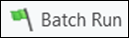 을 클릭합니다. 일괄 처리 실행(Batch Run) 대화 상자가 열립니다.
을 클릭합니다. 일괄 처리 실행(Batch Run) 대화 상자가 열립니다.
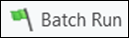 을 클릭합니다. 일괄 처리 실행(Batch Run) 대화 상자가 열립니다.
을 클릭합니다. 일괄 처리 실행(Batch Run) 대화 상자가 열립니다.2. 목록에서 원하는 프로젝트를 선택합니다.
3. 실행(Run)을 클릭하여 선택한 프로젝트의 일괄 처리 실행(Batch Run)을 시작합니다.

거동양식 모델링
거동양식 모델링을 사용하면 CFD 출력 변수에 대한 형상 매개 변수의 민감도 분석 및 CFD 출력 변수를 기준으로 형상 매개 변수의 최적화를 수행할 수 있습니다.
CFD 출력 매개 변수를 Creo에서 사용 가능한 Behavioral Modeling 확장과 연결하려면 다음 단계를 따르십시오.
1. CFD 워크플로를 따라 Creo Flow Analysis를 사용하여 시뮬레이션 모델을 설정합니다.
2. 원하는 경계 또는 도메인을 선택하고 민감도 또는 최적화 분석에 필요한 원하는 변수의 출력을 활성화합니다.
3. CFA 리본의 작업(Operations) 그룹에서 거동양식 모델링(Behavioral Modeling)을 클릭합니다. 거동양식 모델링(Behavioral Modeling) 특성 대화 상자가 열립니다.
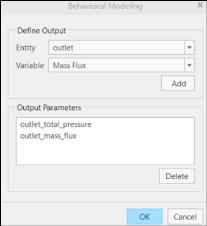
4. 엔티티(Entity) 드롭다운 목록에서 원하는 경계 또는 도메인을 선택합니다.
5. 변수(Variable) 드롭다운 목록에서 원하는 변수를 선택합니다.
6. 추가(Add)를 클릭하여 출력 매개 변수(Output Parameters)에 변수를 추가합니다.
7. 확인(OK)을 클릭하여 거동양식 모델링(Behavioral Modeling) 대화 상자를 닫습니다.
선택한 매개 변수는 민감도(Sensitivity) 분석을 위한 도표로 만들 매개 변수(Parameters to Plot) 및 최적화/실현가능성(Optimization/Feasibility) 분석을 위한 목표(Goal) 및 설계 제약 조건(Design Constraints) 옵션에서 사용할 수 있습니다.
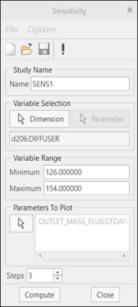
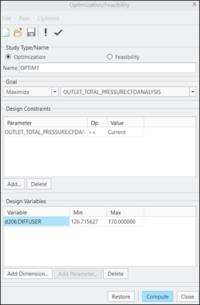
 Flow Analysis
Flow Analysis